
Hvis du bruger Windows 11, vil du sandsynligvis støde på fejl og fejl, da det stadig er under test. For eksempel blev der for nylig fundet mange Windows 11-brugere, der klagede over de slørede apps.
Nogle få Windows 11-brugere har rapporteret, at nogle få apps ser slørede ud. Så hvis du står over for et sløret app-problem på Windows 11, er du kommet til det rigtige sted.
Denne artikel vil dele de få bedste metoder til at rette slørede apps på Windows 11. Før du følger metoderne, skal du være opmærksom på, at nogle apps kan virke slørede, når du skifter skærm eller ændrer skærmindstillinger.
Sådan rettes slørede apps på Windows 10/11
Windows 11 løser automatisk dette problem, men du skal følge nogle af de enkle metoder nedenfor, hvis det ikke er løst. Lad os først tjekke ud, hvordan du reparerer slørede apps på Windows 10/11.
1. Juster skaleringen
Vi vil bruge Windowss indbyggede funktion til at rette slørede apps i denne metode. Her er, hvad du skal gøre.
1. Åbn først Windows 10/11-søgningen og skriv slørede Fix-apps . Fra listen over muligheder skal du klikke på Reparer apps, der er slørede indstillinger.
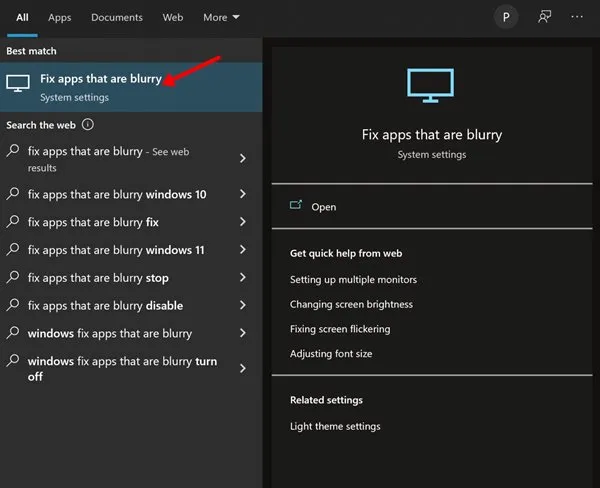
2. Dette åbner siden Avancerede skaleringsindstillinger .
3. Du skal aktivere skifteknappen bag Lad Windows prøve at reparere apps, så de ikke er slørede .
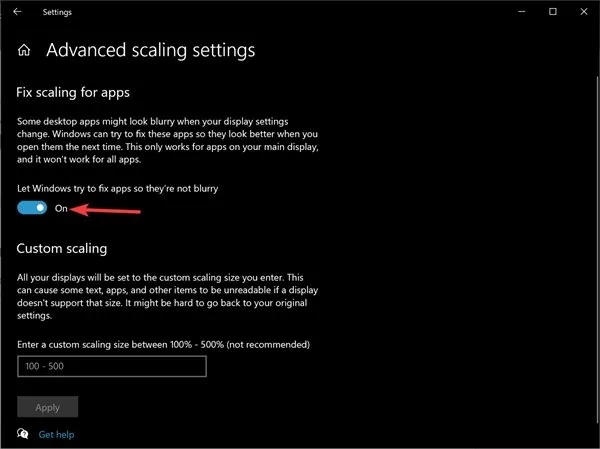
Det er det! Du er færdig. Når du har foretaget ændringerne, skal du genstarte din Windows 10/11-computer. Dette vil rette slørede apps på din pc.
2. Skift DPI-indstillingerne for apps
Hvis du oplever problemer med sløret tekst eller billede på en bestemt app, skal du ændre appens DPI-indstillinger. Her er, hvad du skal gøre.
1. Åbn først Windows 10/11 Søg og skriv det appnavn, du vil rette. Højreklik på appen og vælg Åbn filplacering .
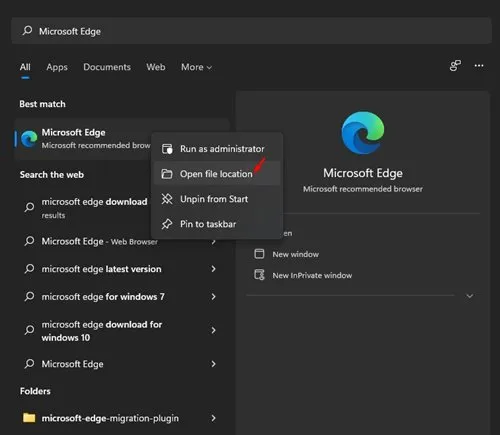
2. På den åbne mappe skal du højreklikke på appens eksekverbare fil og vælge Egenskaber .
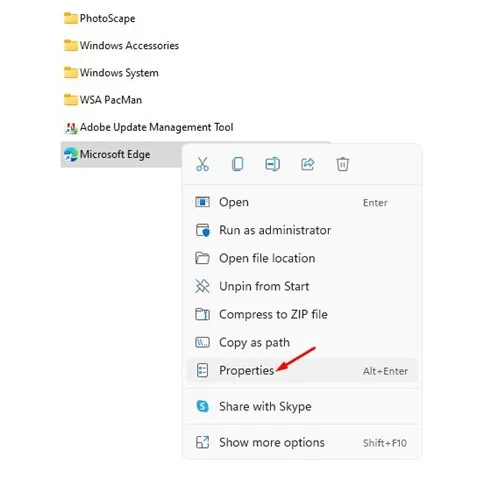
3. Skift til kompatibilitetsfanen på siden Appegenskaber .
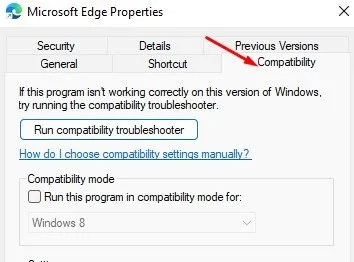
4. Under Indstillinger skal du klikke på indstillingen Skift høje DPI-indstillinger .
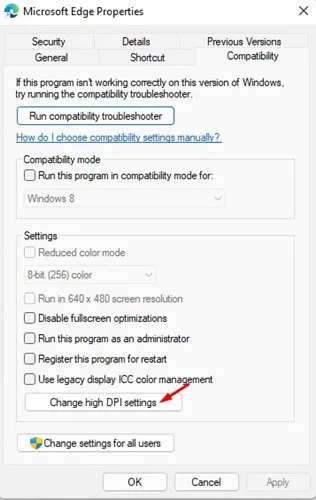
5. Under Program DPI skal du markere afkrydsningsfeltet ‘Brug denne indstilling til at løse skaleringsproblemer for dette program i stedet for det i Indstillinger’.
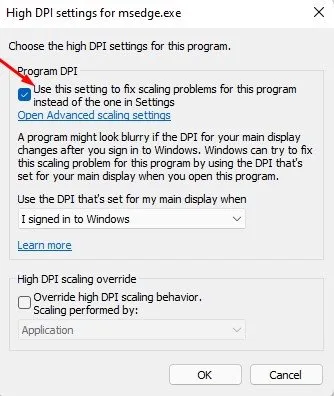
6. Marker afkrydsningsfeltet ‘Tilsidesæt høj DPI-skaleringsadfærd’ på samme side. Når du er færdig, skal du klikke på knappen ‘Ok’.
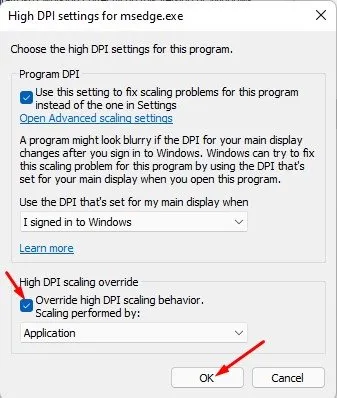
Det er det! Du er færdig. Når du har foretaget ændringerne, skal du genstarte appen. Det vil løse problemet med sløret tekst.
3. Skift størrelsen på tekster og apps
Den næstbedste ting, du kan gøre for at løse slørede apps på Windows, er at ændre størrelsen på tekster og apps. Her er, hvad du skal gøre.
1. Klik på Windows 11 Start-knappen, og vælg Indstillinger .
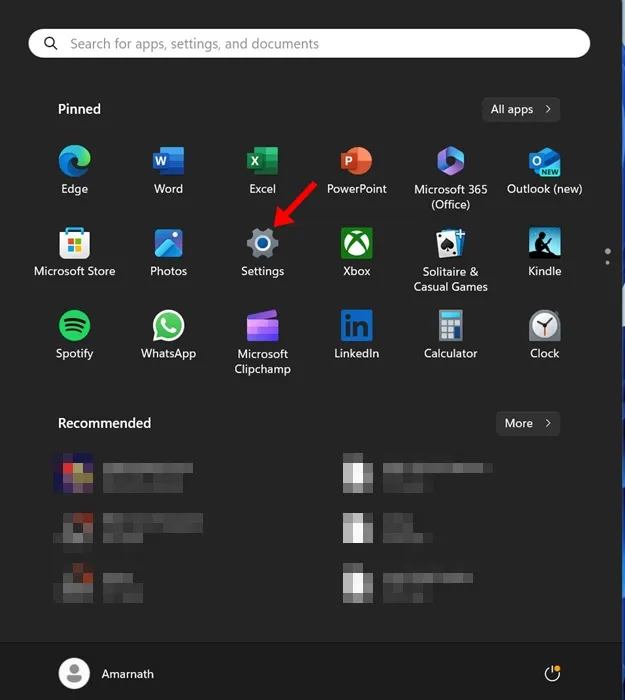
2. Når appen Indstillinger åbner, skal du skifte til System .
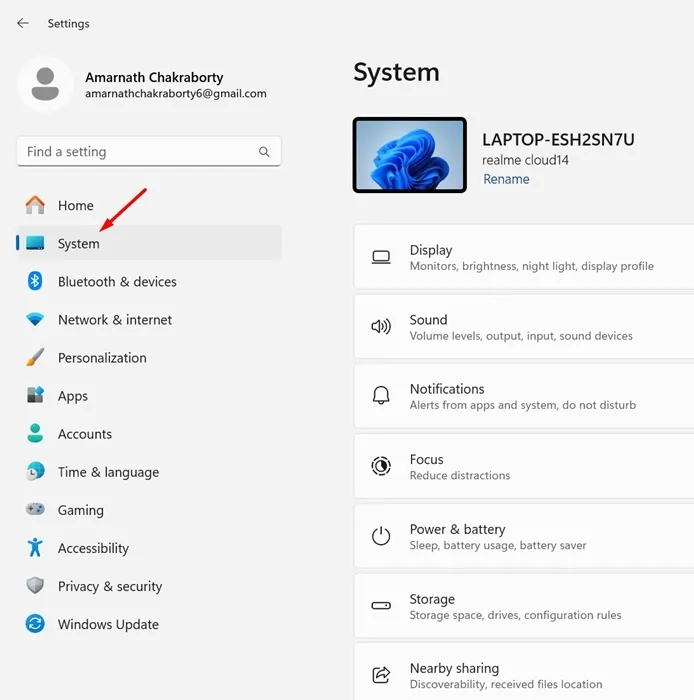
3. Klik på Display i højre rude .
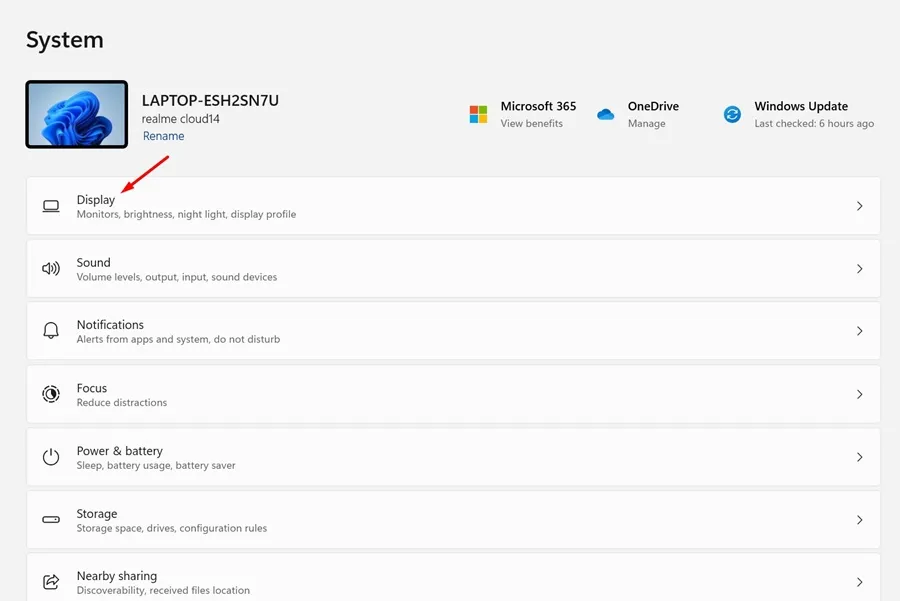
4. På rullemenuen Skala og layout skal du vælge den, der er anbefalet .
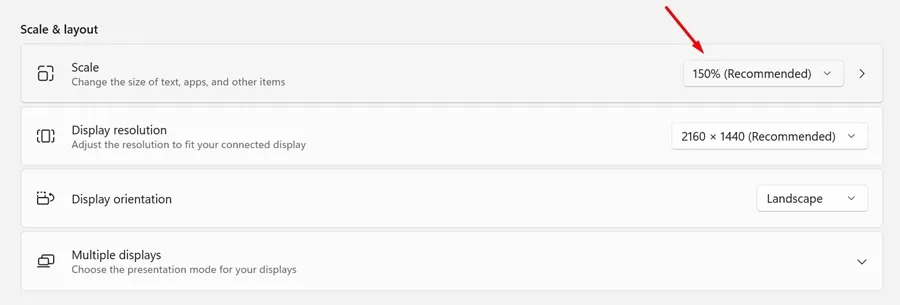
Det er det! Når du har foretaget ændringerne, skal du genstarte din Windows-pc. Dette skulle løse det slørede appproblem på din pc.
4. Opdater skærmdriverne
Den beskadigede skærmdriver er en af de fremtrædende årsager til, at tekst på apps virker sløret. Du kan udelukke skærmdriverproblemer ved at opdatere grafikdriveren fra Enhedshåndtering. Her er, hvad du skal gøre.
1. Skriv Enhedshåndtering på Windows 11-søgningen. Åbn derefter appen Enhedshåndtering fra listen over bedste matchresultater.
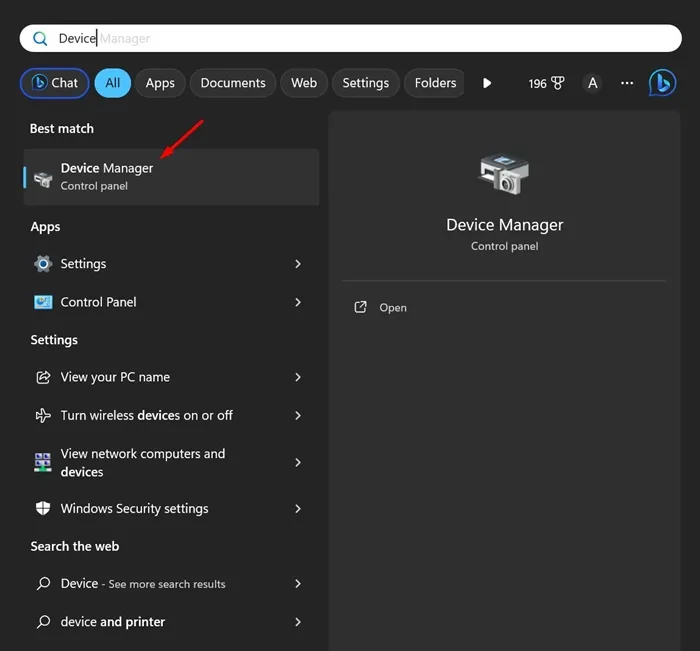
2. Når Enhedshåndtering åbner, skal du udvide skærmadapterne .
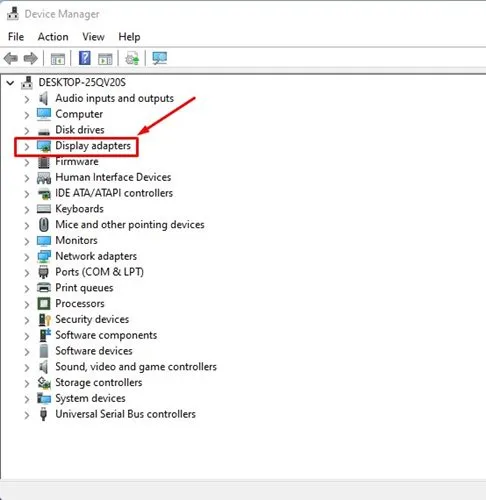
3. Højreklik på skærmadapteren, og vælg Opdater driver .
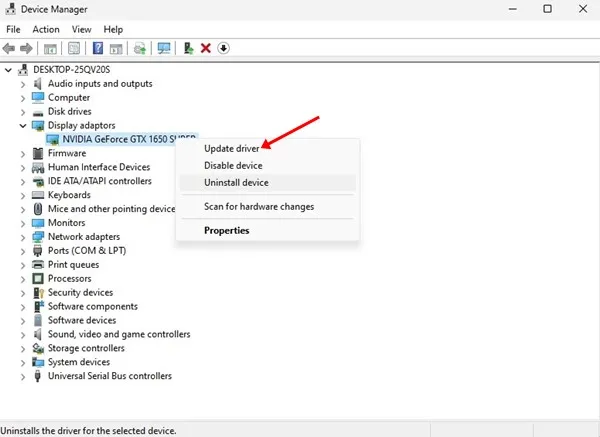
4. På den prompt, der vises, skal du vælge Søg automatisk efter drivere .
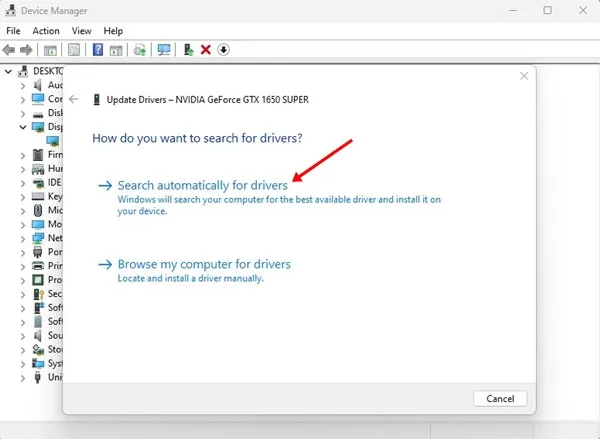
Sørg for, at din pc er forbundet til internettet. Efter opdatering skal du genstarte din pc.
5. Brug ClearType Text Tuner
Nå ClearType er et indbygget hjælpeprogram, der forbedrer tekstlæsbarheden. Det får teksten på din skærm til at fremstå skarpere, mere præcis og lettere at læse.
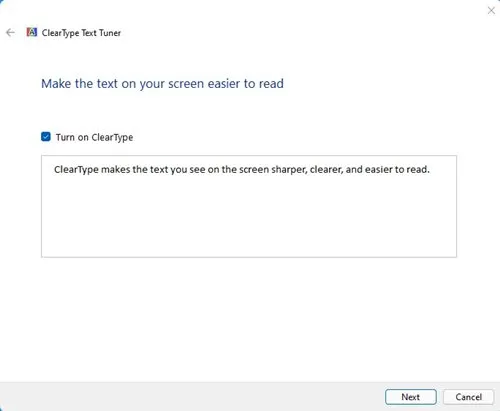
Vi har delt en detaljeret guide til brug af ClearType Text Tuner på Windows . Vi anbefaler, at du følger denne vejledning for at løse problemet med sløret tekst på Windows 10/11-operativsystemet.
Alle metoderne, hvis de følges omhyggeligt, kan løse slørede appproblemer på Windows 10/11. Jeg håber, at denne artikel hjalp dig! Del det også gerne med dine venner. Hvis du er i tvivl om dette, så lad os det vide i kommentarfeltet nedenfor.




Skriv et svar